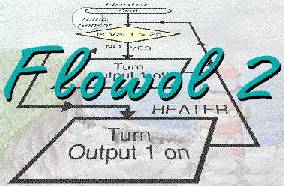
|
|
![]()
Cuando se utiliza con interfaces de control que disponen de entradas analógicas, Flowol se puede utilizar como software de adquisición de datos a un nivel elemental, es decir, permite el registro a lo largo del tiempo de los valores instantáneos de los sensores analógicos (y también de los digitales).
Para ello Flowol cuenta con el menú Gráfica:
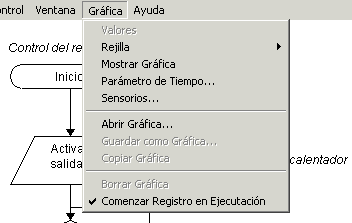
el cual proporciona diferentes opciones para el registro y representación gráfica de datos a tiempo real.
Para iniciar el registro de los datos que se desean se debe utilizar la opción Mostrar Gráfica..., con lo que se obtienen las ventanas:
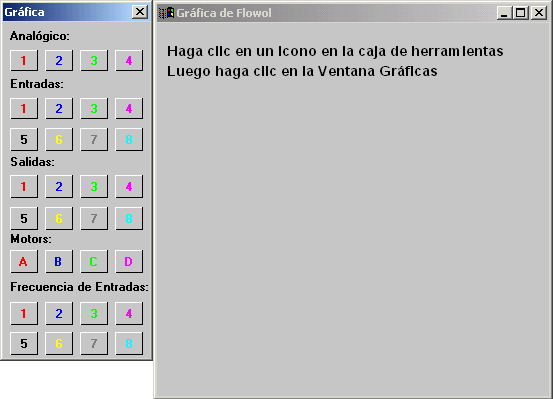
Si se pulsa en la entrada que se desea registrar (en la ventana Gráfica), por ejemplo, la analógica nº 1, y después se pulsa en la superficie gris de la ventana Gráfica de Flowol, se crea una gráfica vacía en la que posteriormente se mostrarán los valores que tome el 1er sensor analógico a lo largo del tiempo:
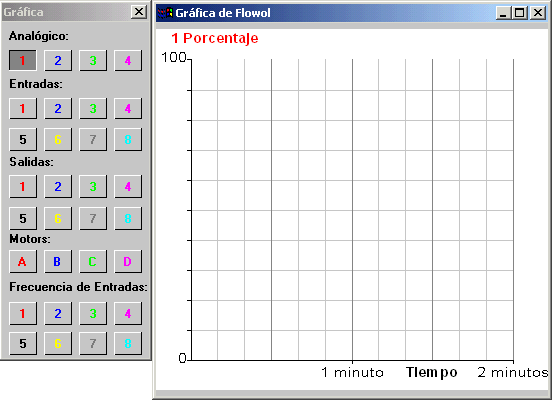
Si se desea añadir al registro alguna entrada o salida más, se puede hacer sin más que seleccionarla pulsando primero en el botón correspondiente de la ventana Gráfica y después en las zonas grises que se encuentran encima/debajo de la gráfica anterior; por ejemplo, si se quiere mostrar cuando se activa o desactiva el motor A:
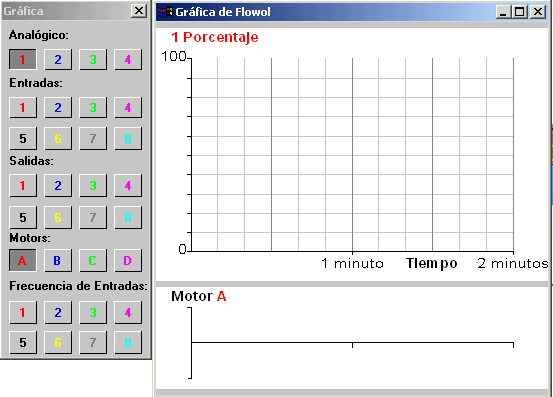
En la gráfica anterior Flowol ha asignado automáticamente una escala a la entrada analógica 1 (entre 0 y 100%), pero se pueden cambiar los límites de la escala sin más que hacer clic con el botón derecho del ratón sobre el eje y:
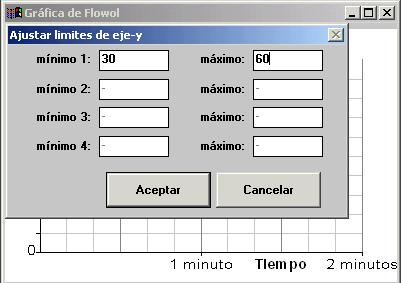
En cuanto al eje temporal, se puede aumentar o disminuir la duración del registro mediante la opción Parámetro de Tiempo... del menú Gráfica:

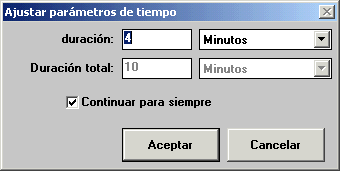
En esta ventana se puede ajustar la escala temporal inicial (4 minutos), la duración total del registro (10 minutos) o, si se desea que el registro sea permanente, se debe marcar la casilla Continuar para siempre, en cuyo caso la adquisición de datos continúa hasta que se detenga con el botón Alto de la barra de herramientas. El cambio de escala temporal no se refleja inmediatamente en la gráfica, sino cuando se comienza la adquisición al pulsar el botón Ejec:
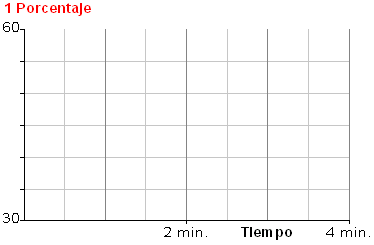
Cuando se pulsa Ejec para iniciar la ejecución del programa o, si no hay programa, para iniciar simplemente el registro, se representan en las ventanas gráficas los valores instantáneos de los sensores y de las salidas seleccionados:
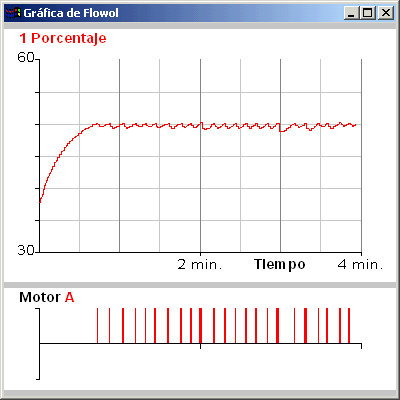
Es conveniente observar que el registro gráfico de los datos sólo comienza cuando se pulsa Ejec si la opción:
![]()
del menú Gráfica se halla marcada.
Si la interfaz de control con la que se trabaja cuenta con la
posibilidad de incorporar sensores analógicos calibrados (tal es el caso
de FlowGo), mediante la opción Sensores del menú Gráfica a las
entradas analógicas se les pueden asignar magnitudes físicas (temperatura, luz,
posición, ángulo de giro, voltaje). Ello se hace desplegando el menú adjunto
a cada entrada pulsando en el botón ![]() :
:
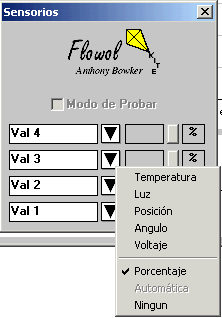
de modo que la asignación de entradas podría quedar, por ejemplo:
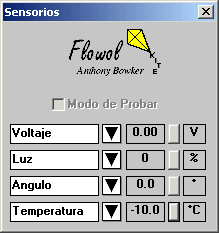
donde se observa que cada entrada lleva asociada una unidad física. En tal caso, la gráfica del registro de datos se muestra también con la escala y unidades adecuadas:
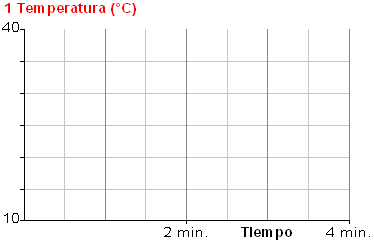
Si se marca la opción Valores del menú Gráfica:
![]()
cuando se pasea el cursor sobre la ventana gráfica se muestra en la esquina superior izquierda el valor de la abcisa sobre la que está el cursor:
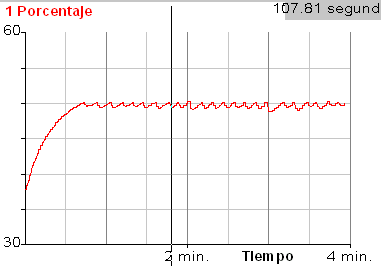
Aquí se echa de menos el que se muestre también el valor de la ordenada, que es el realmente significativo.
El registro gráfico de los datos es muy útil mientras se está llevando a cabo la adquisición de datos. Pero siempre (o casi) es preciso realizar a posteriori un análisis de los datos obtenidos, para sacar conclusiones o/y obtener valores cuantitativos de determinados parámetros del sistema que ha generado los datos.
Afortunadamente, este registro gráfico de los datos medidos se puede exportar (almacenar) a un archivo en disco utilizando la opción Guardar como gráfica... del menú Gráfica y dando el nombre deseado al archivo destino. Éste se almacenará con extensión .SID. Así, si una gráfica se ha almacenado en disco puede:
ser de nuevo representada desde Flowol, utilizando la opción Abrir Gráfica... del menú Gráfica
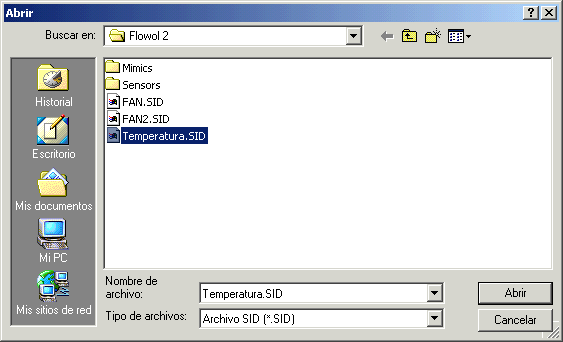
ser leída desde cualquier editor de textos habitual y/o importada (abierta) desde cualquier aplicación de tratamiento estadístico o de hoja de cálculo, ya que el archivo en el que figuran los datos gráficos es de tipo texto plano.
Por ejemplo, si una gráfica se ha almacenado en disco con el nombre Temperatura.SID, este archivo se puede leer con el Bloc de Notas de Windows, por ejemplo:
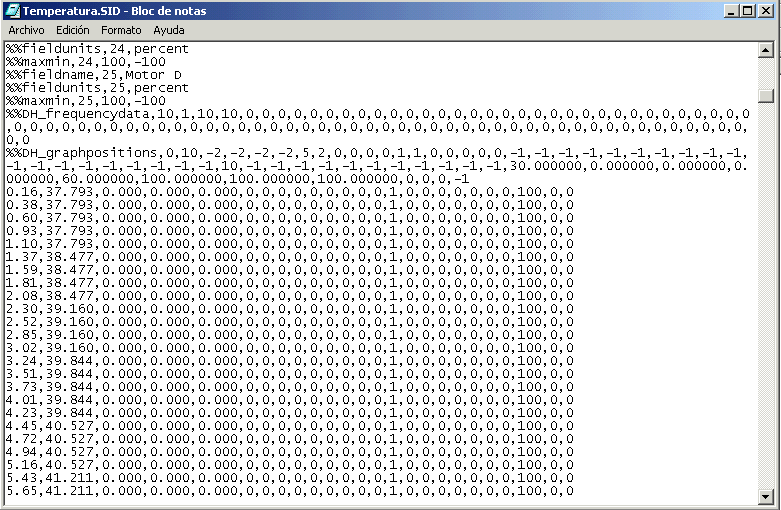
Este tipo de archivos cuenta con
líneas de cabecera (comienzan con %%, son numerosas y se sitúan al comienzo del archivo), que definen los parámetros del gráfico, y
líneas de datos, donde figuran las abcisas y ordenadas de las curvas del gráfico.
En el ejemplo anterior se observa que los distintos valores de las líneas de datos están separados por comas y, que los dos primeros valores de cada línea corresponden, respectivamente, a la abcisa y a la ordenada de la curva registrada. Así pues, el archivo puede ser importado, por ejemplo, desde MS Excel, con la ayuda del Asistente para importar texto. Sólo hay que tener en cuenta que las líneas que contiene los valores de interés se hallan tras las líneas de cabecera, sobre la línea 171- y, por tanto, hay que comenzar a importar en la fila 171:
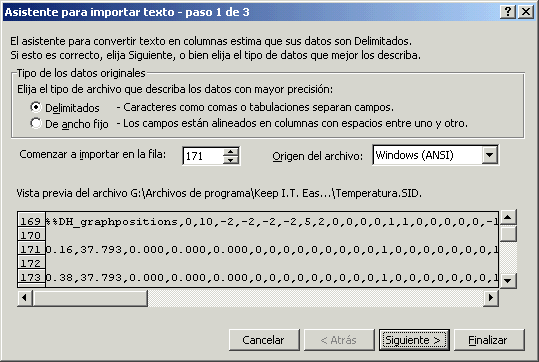
y que se hallan separados por comas:
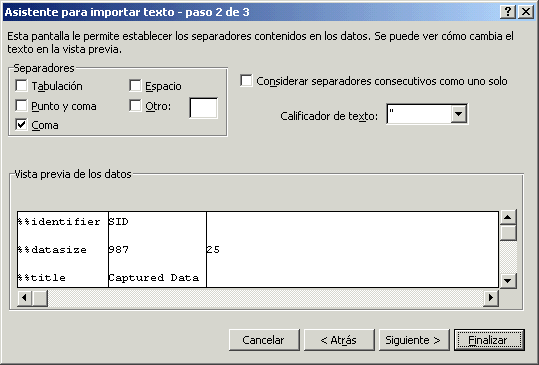
Cuando se pulsa el botón Finalizar, se encuentran en las dos primeras columnas de Excel las abcisas y las ordenadas de la curva:
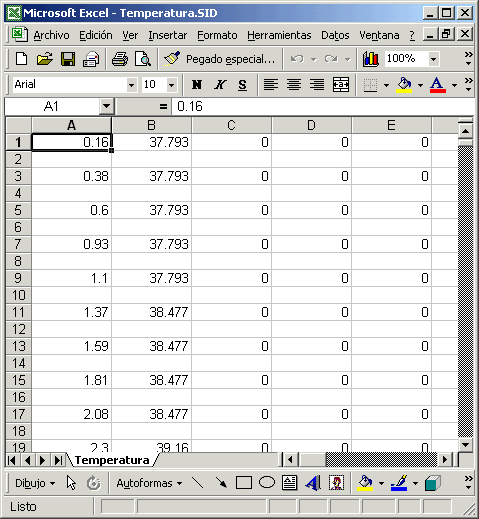
Una vez los datos en la hoja de cálculo, se pueden analizar, representar, etc.
Nota: un pequeño "engorro" del archivo .SID es que incluye dos saltos de línea tras cada fila de datos de modo que, como se observa en la pantalla anterior, cuando se importan los datos queda una fila vacía entre cada dos que contiene valores. Esto se puede solventar fácilmente sin más que seleccionar las dos primeras columnas y ordenarlas (menú Datos/Ordenar...) por Columna A en modo Ascendente:
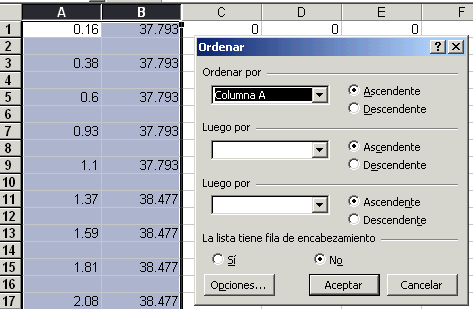
con lo que las filas vacías quedan relegadas a los últimos lugares donde no estorban:
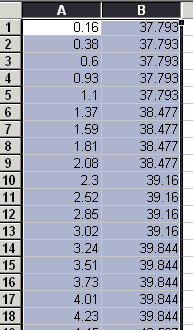
Las dos primeras columnas son ahora tratables directamente mediante las funciones y herramientas de la hoja de cálculo. Así, podemos realizar representaciones gráficas de más calidad:
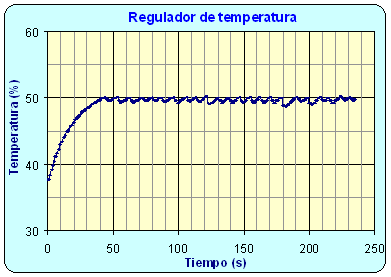
o cálculos sobre los datos experimentales obtenidos que nos permitan obtener parámetros relevantes del sistema:
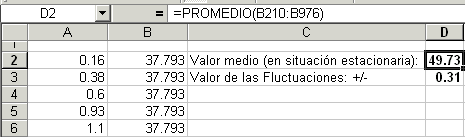
2004 Víctor R. González